Установка Easy Setup
Выберите [Easy Setup], если нужно настроить беспроводную сеть по стандарту безопасной настройки беспроводной сети (WPS).
Выберите [PBC Method] или [PIN Method], подходящий для подключения к сети через точки доступа, которые вы можете использовать. Выбирайте настройки в зависимости от операционной среды.
Для получения дополнительной информации о конфигурации и функциях точки доступа к беспроводной локальной сети или использования маршрутизатора см. руководство, поставляемое вместе с устройством.
Метод PBC
![]() Подключите точку доступа к беспроводной ЛВС.
Подключите точку доступа к беспроводной ЛВС.
![]() Включите аппарат.
Включите аппарат.
![]() Нажмите клавишу [Инструменты пользователя].
Нажмите клавишу [Инструменты пользователя].
![]() Нажмите [Login].
Нажмите [Login].
![]() Введите пароль логина, а затем нажмите на клавишу [OK].
Введите пароль логина, а затем нажмите на клавишу [OK].
Если это делается впервые, введите в качестве пароля последовательность "000000".
![]() С помощью клавиши [
С помощью клавиши [![]() ] или [
] или [![]() ] выберите пункт [System Settings] и нажмите клавишу [OK].
] выберите пункт [System Settings] и нажмите клавишу [OK].
![]() С помощью клавиши [
С помощью клавиши [![]() ] или [
] или [![]() ] выберите пункт [Interface Settings] и нажмите клавишу [OK].
] выберите пункт [Interface Settings] и нажмите клавишу [OK].
![]() С помощью клавиши [
С помощью клавиши [![]() ] или [
] или [![]() ] выберите вариант [IEEE 802. 11] и нажмите [OK].
] выберите вариант [IEEE 802. 11] и нажмите [OK].
![]() Нажмите [
Нажмите [![]() ] или [
] или [![]() ] для вывода [Easy Setup], после чего нажмите [OK].
] для вывода [Easy Setup], после чего нажмите [OK].
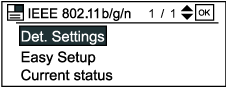
![]() Нажмите кнопку WPS на точке доступа.
Нажмите кнопку WPS на точке доступа.
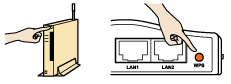
![]() С помощью клавиши [
С помощью клавиши [![]() ] или [
] или [![]() ] выберите пункт [PBC Method] и нажмите клавишу [OK].
] выберите пункт [PBC Method] и нажмите клавишу [OK].
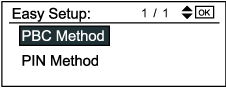
При успешном соединении отобразится сообщение “Connection to AP has succeeded. ”.
При неудачном соединении отобразится сообщение “Connection to AP has failed. ”. В таком случае вернитесь к шагу 9. Если проблема осталась, проверьте работу точки доступа. Если точка доступа работает корректно, но проблема не решилась, свяжитесь с торговым представителем или агентом по обслуживанию клиентов.
![]()
Если точка доступа не обнаружена в течение 120 секунд, поисковая сессия истекает.
Метод PIN
![]() Подключите точку доступа к беспроводной ЛВС.
Подключите точку доступа к беспроводной ЛВС.
![]() Включите аппарат.
Включите аппарат.
![]() Нажмите клавишу [Инструменты пользователя].
Нажмите клавишу [Инструменты пользователя].
![]() Нажмите [Login].
Нажмите [Login].
![]() Введите пароль логина, а затем нажмите на клавишу [OK].
Введите пароль логина, а затем нажмите на клавишу [OK].
Если это делается впервые, введите в качестве пароля последовательность "000000".
![]() С помощью клавиши [
С помощью клавиши [![]() ] или [
] или [![]() ] выберите пункт [System Settings] и нажмите клавишу [OK].
] выберите пункт [System Settings] и нажмите клавишу [OK].
![]() С помощью клавиши [
С помощью клавиши [![]() ] или [
] или [![]() ] выберите пункт [Interface Settings] и нажмите клавишу [OK].
] выберите пункт [Interface Settings] и нажмите клавишу [OK].
![]() С помощью клавиши [
С помощью клавиши [![]() ] или [
] или [![]() ] выберите вариант [IEEE 802. 11] и нажмите [OK].
] выберите вариант [IEEE 802. 11] и нажмите [OK].
![]() Нажмите [
Нажмите [![]() ] или [
] или [![]() ] для вывода [Easy Setup], после чего нажмите [OK].
] для вывода [Easy Setup], после чего нажмите [OK].
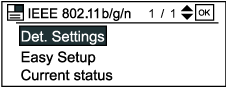
![]() С помощью клавиши [
С помощью клавиши [![]() ] или [
] или [![]() ] выберите пункт [PIN Method] и нажмите клавишу [OK].
] выберите пункт [PIN Method] и нажмите клавишу [OK].
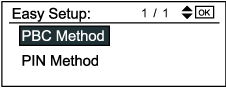
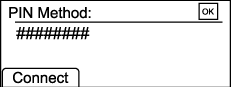
![]() Введите PIN аппарата на веб-странице точки доступа.
Введите PIN аппарата на веб-странице точки доступа.
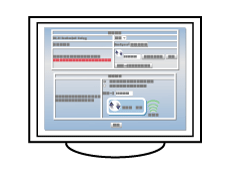
Дополнительные сведения см. в руководстве, поставляемом с узлом доступа к беспроводной локальной сети.
![]() Подключите WPS (система проверки PIN) с веб-страницы точки доступа.
Подключите WPS (система проверки PIN) с веб-страницы точки доступа.
![]() Нажмите [Connect].
Нажмите [Connect].
При неудачном соединении отобразится сообщение “Connection to AP has failed. ”. В таком случае вернитесь к шагу 11. Если проблема осталась, проверьте работу точки доступа. Если точка доступа работает корректно, но проблема не решилась, свяжитесь с торговым представителем или агентом по обслуживанию клиентов.